Elimina l'account amministratore su Windows 10 per una migliore gestione
Avere più account amministratore su un computer Windows 10 può rendere il sistema disordinato e più difficile da gestire. Account vecchi o inutilizzati possono anche creare rischi per la sicurezza o creare confusione. Vuoi eliminarli? Sei arrivato sulla pagina giusta.
Questo post spiegherà cosa fare prima di eliminare l'utente amministratore e, cosa più importante, come eliminare un account amministratore su Windows 10Impara questi passaggi per poter gestire il tuo computer in modo sicuro e mantenerlo organizzato.
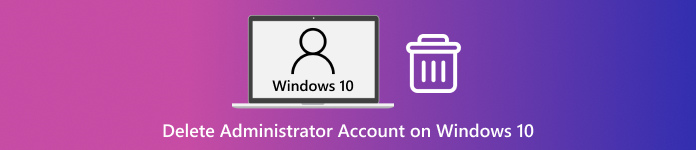
In questo articolo:
Parte 1: Prima di eliminare l'utente amministratore su Windows
Vogliamo che tu comprenda che eliminare un account amministratore su Windows 10 è una cosa seria. Se lo rimuovi senza preparazione, potresti perdere file essenziali o rimanere bloccato. Prima di fare qualsiasi cosa, è consigliabile adottare alcune misure di sicurezza.
1. Esegui il backup dei dati
Prima di eliminare l'amministratore, salva tutti i file essenziali, inclusi documenti, immagini, video e download. Puoi utilizzare un disco rigido esterno o un archivio cloud, come OneDrive o Google Drive. A volte, le applicazioni salvano i dati in posizioni nascoste, quindi controlla attentamente anche quelle.
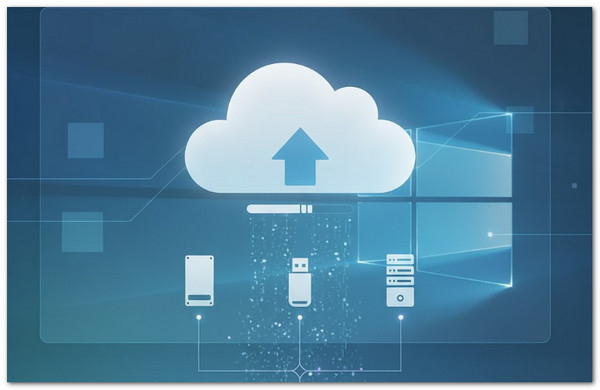
2. Crea un altro account amministratore
Windows richiede almeno un account amministratore per gestire le impostazioni. Prima di eliminare il vecchio account amministratore, creane uno nuovo. Ecco come fare:
Vai a Impostazioni > Conti > Famiglia e altri utenti.
Clic Aggiungi qualcun altro a questo PC. Quindi, scegli Non ho le informazioni di accesso di questa persona poi Aggiungi un utente senza un account Microsoft.
Imposta un nome utente e una password. Una volta creato l'account, selezionalo e clicca Cambia tipo di account.
Infine, impostalo su AmministratoreOra hai un altro account amministratore per gestire il computer.
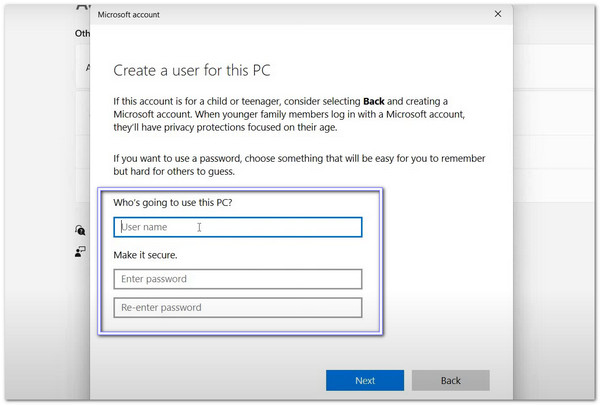
Per ulteriori informazioni, puoi anche utilizzare Netplwiz, Gestione computer e Prompt dei comandi per aggiungere un utente Windows 10.
Parte 2: Come eliminare l'account amministratore su Windows
L'eliminazione di un account amministratore su Windows 10 può essere eseguita tramite Impostazioni o Pannello di controllo. Assicurati di aver eseguito il backup dei file e di avere a disposizione un altro account amministratore. Segui attentamente i passaggi seguenti!
1. Elimina l'account amministratore nelle Impostazioni
È piacevole quando Windows ti offre un posto semplice per gestire i tuoi contenuti. L'applicazione Impostazioni è uno di questi posti perché ti permette di gestire gli account utente in modo chiaro e organizzato. Puoi usarla per rimuovere un account amministratore, purché un altro amministratore sia attivo sul computer.
Per sapere come eliminare l'account amministratore su Windows 10/11, consulta la guida presentata.
Clicca il Avvio di Windows nell'angolo in basso a sinistra. Quindi, fare clic sul pulsante Ingranaggio pulsante per aprire Impostazioni.
Selezionare Conti, quindi fare clic su Famiglia e altri utenti nella barra laterale sinistra. Trova l'account amministratore che desideri eliminare.
Clic RimuovereAssicurati che l'utente sia disconnesso. Windows non ti permetterà di eliminare un account attualmente in uso.
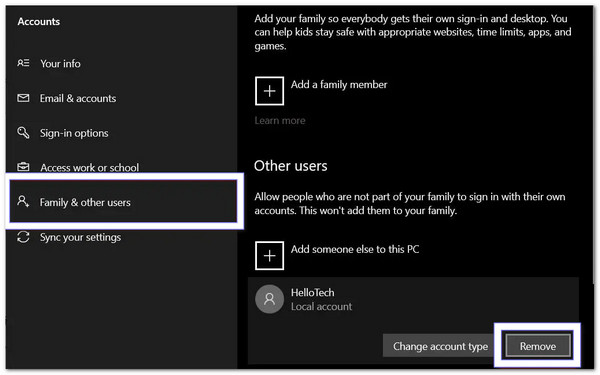
Colpo Elimina account e dati per rimuovere completamente l'account. Esegui questa operazione solo se hai eseguito il backup dei file essenziali, perché eliminerai tutti i dati dall'account.
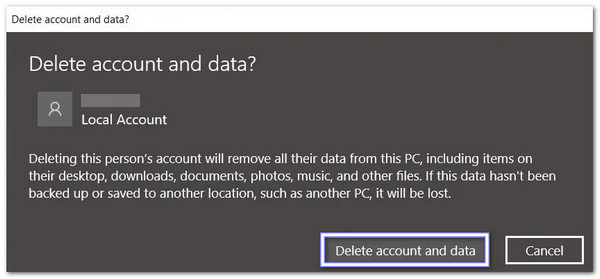
2. Eliminare l'account amministratore nel Pannello di controllo
Ad alcuni piacciono gli strumenti tradizionali perché li ritengono familiari. Il Pannello di controllo è proprio questo. Gestisce ancora gli account utente con il suo layout classico ed è utile quando i menu più recenti non mostrano ciò di cui si ha bisogno. Offre accesso diretto ai controlli degli account e consente di rimuovere un account amministratore non più necessario.
Di seguito scopri come eliminare un account amministratore di Windows 10:
Clicca il Lente d'ingrandimento nell'angolo in basso a sinistra, digita Pannello di controlloe premere accedereQuindi, cambia la vista in Piccole icone.
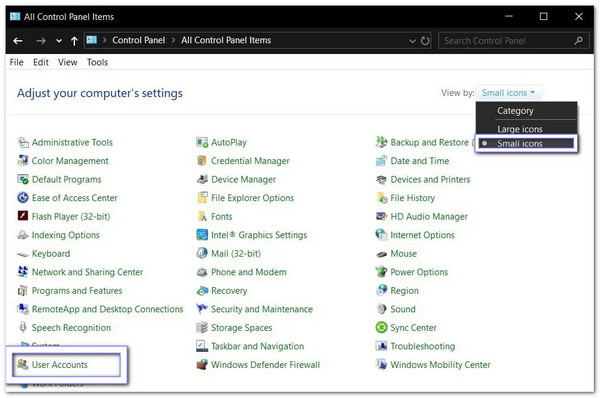
Clic Profili utente, Selezionare Gestire un altro accounte quindi cerca l'account amministratore che desideri rimuovere.
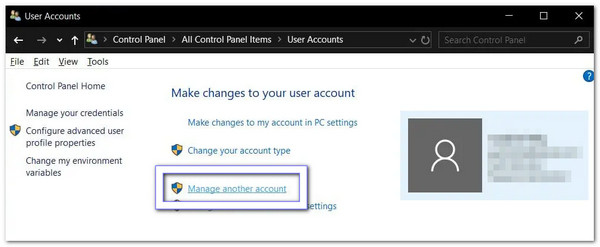
Colpo Elimina l'accountAssicurarsi prima che l'utente abbia effettuato la disconnessione.
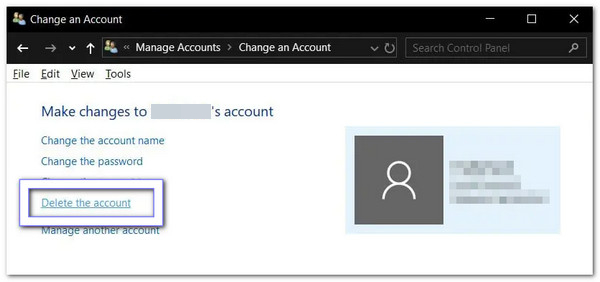
Scegliere Cancella file per rimuovere tutto, o Mantieni i file per salvare i file in una cartella sul desktop. Decidi in base alle tue esigenze.
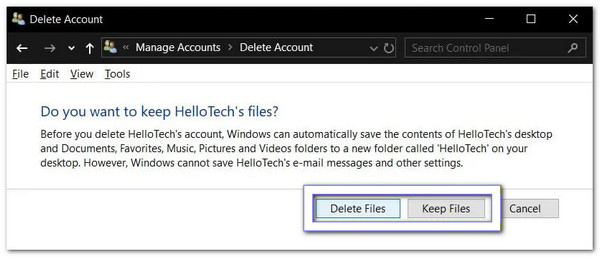
Parte 3: È possibile eliminare l'account amministratore predefinito?
La verità è che Windows non consente di eliminare l'account Amministratore predefinito. Si tratta di un account di sistema, quindi l'opzione di eliminazione non verrà mai visualizzata. Windows consente però di disattivarlo. In questo caso, l'account scompare dal Pannello di controllo.
Disattivarlo è ciò che le persone confondono con "eliminarlo". L'account diventa inattivo. Non ti darà più fastidio. Solo i file rimanenti rimangono nella cartella Utenti, e quelli possono essere rimossi manualmente.
Parte 4: Nel caso in cui si dimentichi la password di amministratore
Sei pronto a iniziare a lavorare, ma all'improvviso ti sfugge la password di amministratore. Per questo motivo, non riesci ad accedere ai tuoi file o programmi e la frustrazione prende il sopravvento. È allora che... imyPass Reimpostazione della password di Windows diventa un salvagente.
Può rimuovere la password di amministratore senza toccare alcun dato. Funziona su Windows 10, 11, 8.1, 7, XP e Vista. Puoi anche creare un nuovo account senza effettuare l'accesso per ottenere autorizzazioni complete.
Su un computer Windows disponibile, scarica e configura imyPass Windows Password Reset.
imyPass Windows Password Reset offre due opzioni per creare un disco di avvio: CD/DVD o unità flash USB.
Quindi, inserisci un CD/DVD o una chiavetta USB vuota, quindi scegli Masterizza CD/DVD o Masterizza USB, a seconda del piano. Una volta terminata la masterizzazione, fare clic su OK, espellere il disco e chiudere il programma.
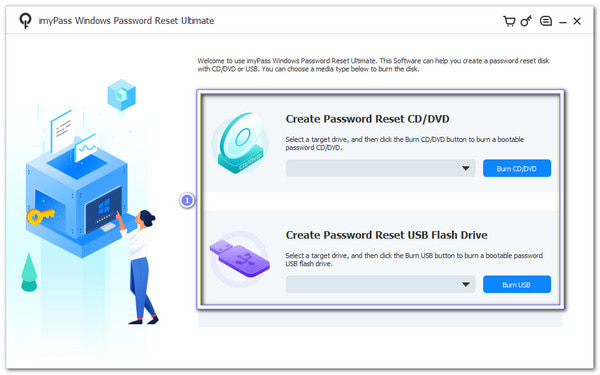
Si prega di collegare il disco masterizzato al computer Windows bloccato. Non dimenticare di riavviare il computer e premere F12 o ESC per entrare nel Avvio menù.
Qui, devi evidenziare il disco masterizzato con i tasti di navigazione e premere accedere, quindi salva ed esci dal menu. Dopodiché, il computer si riavvierà automaticamente.
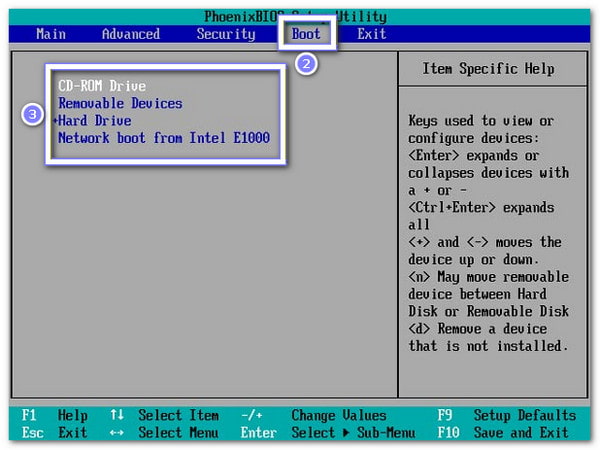
Dopo il riavvio, verrà visualizzata l'interfaccia di reimpostazione della password di Windows di imyPass. Sullo schermo, seleziona la tua versione di Windows se sono installate più versioni del sistema operativo. Quindi, seleziona l'account amministratore di cui hai dimenticato la password.
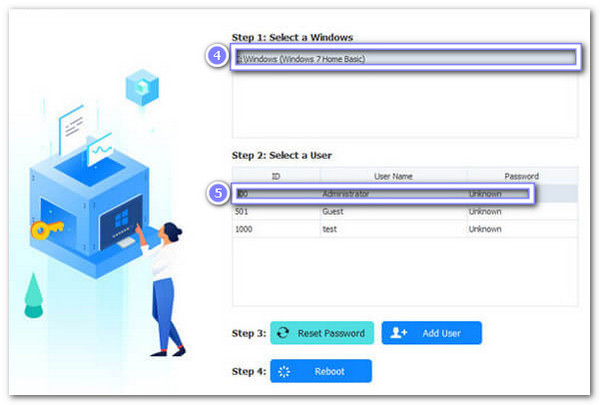
Vai in basso e clicca Resetta la passworde confermare premendo OK nel pop-up. Il programma rimuoverà immediatamente la password di amministratore e la imposterà come vuota. Ora, espelli il disco masterizzato e riavvia il computer.
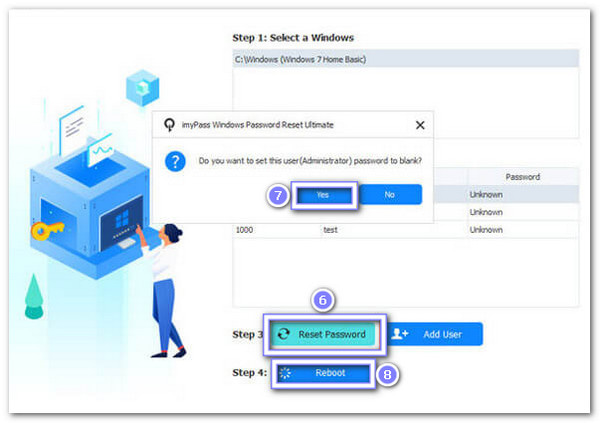
Altri aspetti essenziali che ne evidenziano i principali punti di forza:
• Tasso di successo 100% - Reimposta in modo affidabile ogni volta le password di amministratore di Windows.
• Funziona su molti marchi - Compatibile con Dell, HP, Samsung, Acer, Lenovo, ASUS, Toshiba, Sony e altri.
• Compatibile con BIOS e modalità Legacy - Funziona su computer con BIOS standard o sistemi Legacy.
• Supporta la maggior parte dei file system - Funziona con FAT16, FAT32, NTFS, NTFS5 e altri.
• Metodi di ripristino - Ripristino delle impostazioni di fabbrica di Windows tramite CD/DVD o unità flash USB.
Conclusione
Eliminazione dell'account amministratore in Windows 10 è un modo semplice per gestire chi ha il controllo sul tuo computer. Aiuta a mantenere il tuo sistema sicuro, rimuovere gli account inutilizzati e impedire accessi non autorizzati.
Ma se mai dovessi dimenticare la password di amministratore, imyPass Reimpostazione della password di Windows è lì per aiutarti. Funziona 100%, rimuove la password in modo sicuro e ti consente di accedere nuovamente al tuo computer facilmente, così puoi iniziare a fare ciò che devi fare senza stress.
Soluzioni calde
-
Suggerimenti di Windows
- Elimina l'account amministratore su Windows
- Rimuovere la password di accesso su Windows 10
- Ripristina il portatile Acer
- Ripristino di fabbrica di Windows senza password
- Ottieni i privilegi di amministratore su Windows 10
- Ripristino delle impostazioni di fabbrica del laptop ASUS
- Ripristino delle impostazioni di fabbrica del portatile Dell
- Ripristino delle impostazioni di fabbrica del laptop HP
-
Password di Windows
-
Ripara Windows
-
Suggerimenti per la password
Reimpostazione della password di Windows
Reimposta l'account amministratore/utente di Windows
Download gratuito Download gratuito
